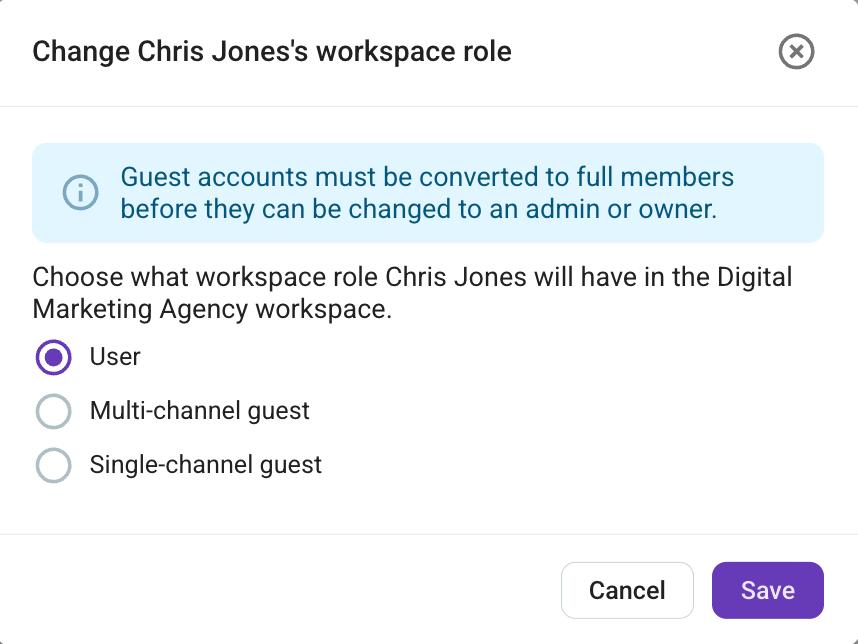Ajouter et gérer des invités
Cette fonctionnalité est disponible dans les abonnements Business et Enterprise.
Grâce à la fonctionnalité « invité », vous pouvez collaborer avec des contractuels, des freelances, des fournisseurs ou des clients sur Pumble tout en leur accordant un accès limité à certains canaux spécifiques.
Types d'utilisateurs invités #
- Invités à canal unique : Ces invités ne peuvent être membres que d’un seul canal privé ou public. Vous pouvez inviter gratuitement jusqu’à 5 invités à canal unique pour chaque siège payé sur votre espace de travail.
- Invités à plusieurs canaux : Ils peuvent être ajoutés à un nombre illimité de canaux privés ou publics, mais uniquement aux canaux que vous spécifiez. Les invités à plusieurs canaux sont facturés comme des utilisateurs standards.
Pour un aperçu complet des autorisations des utilisateurs invités, consultez cet article.
Avant d’ajouter de nouveaux utilisateurs invités à votre espace de travail, assurez-vous que vous disposez de sièges disponibles.
Ajouter des invités à votre espace de travail #
Les propriétaires et les administrateurs peuvent transformer des utilisateurs standards en utilisateurs invités.
Pour inviter un invité dans un espace de travail, procédez comme suit :
- Cliquez sur le nom de votre espace de travail dans le coin supérieur gauche
- Choisissez Inviter des personnes
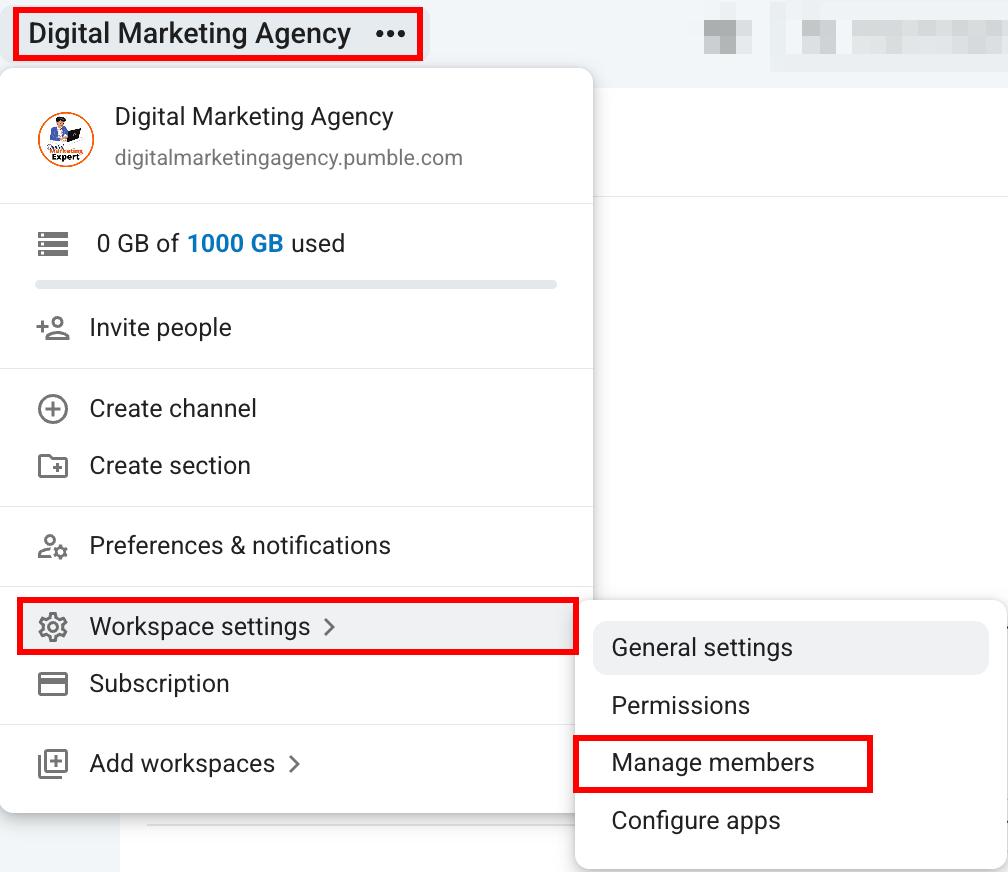
- Saisissez les adresses emails de l'utilisateur ou des utilisateurs
- Choisissez d’inviter l’utilisateur en tant qu’invité à canal unique ou à plusieurs canaux
- Sélectionnez les canaux auxquels l’invité sera ajouté
- Sélectionnez la durée pendant laquelle un invité aura accès à l’espace de travail (facultatif)
- Cliquez sur Envoyer une invitation pour terminer l’action
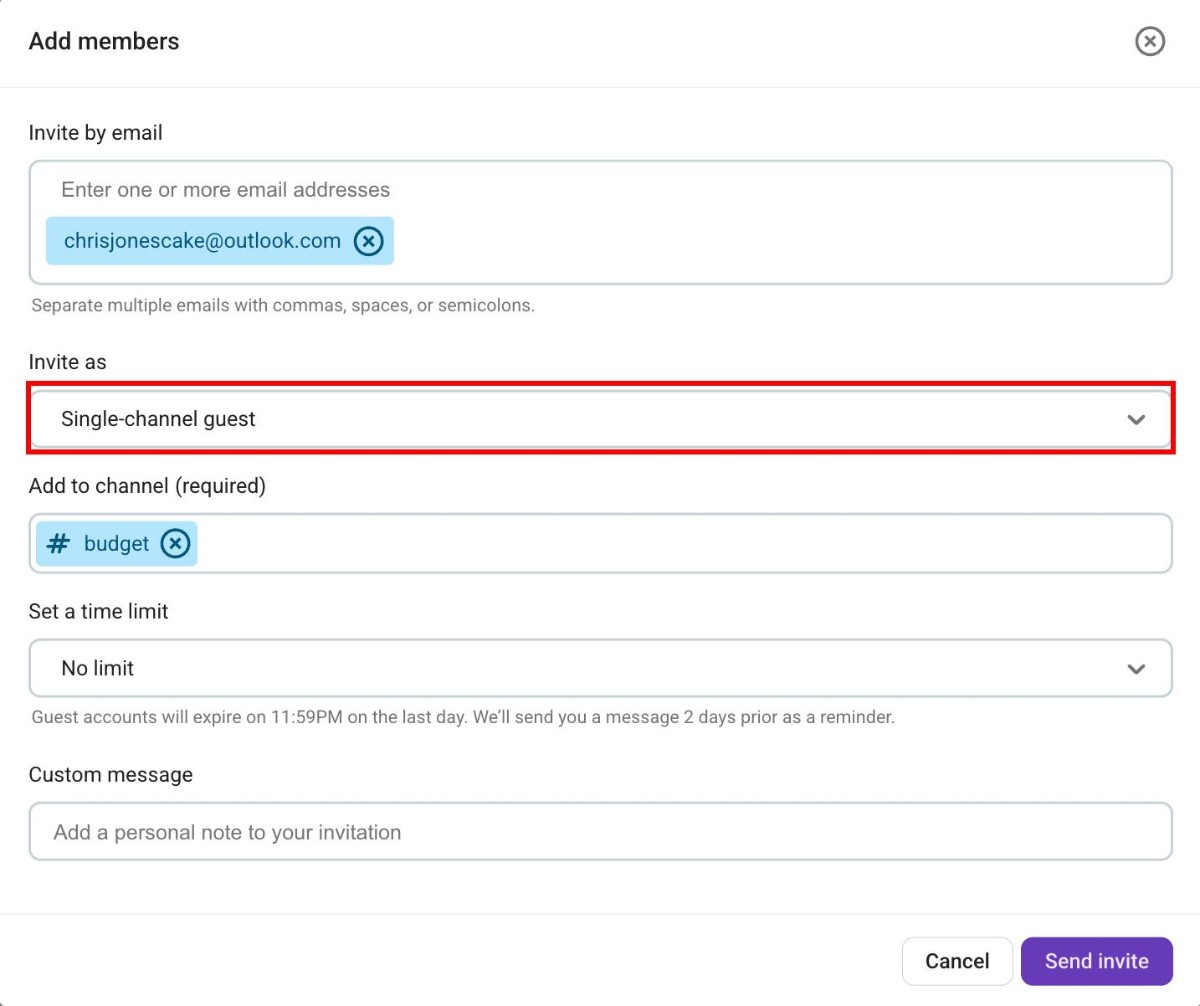
Si l’accès d’un invité est limité dans le temps, deux jours avant son expiration, le propriétaire ou l’administrateur de l’espace de travail reçoit une alerte par email. L’invité est également informé de cette désactivation par Pumblebot.
Gérer les utilisateurs invités #
Les administrateurs et propriétaires peuvent gérer les canaux des invités et limiter leur accès à l’espace de travail.
Voici comment procéder :
- Cliquez sur le nom de votre espace de travail dans le coin supérieur gauche
- Survolez les Paramètres de l'espace de travail
- Cliquez sur Gérer les membres
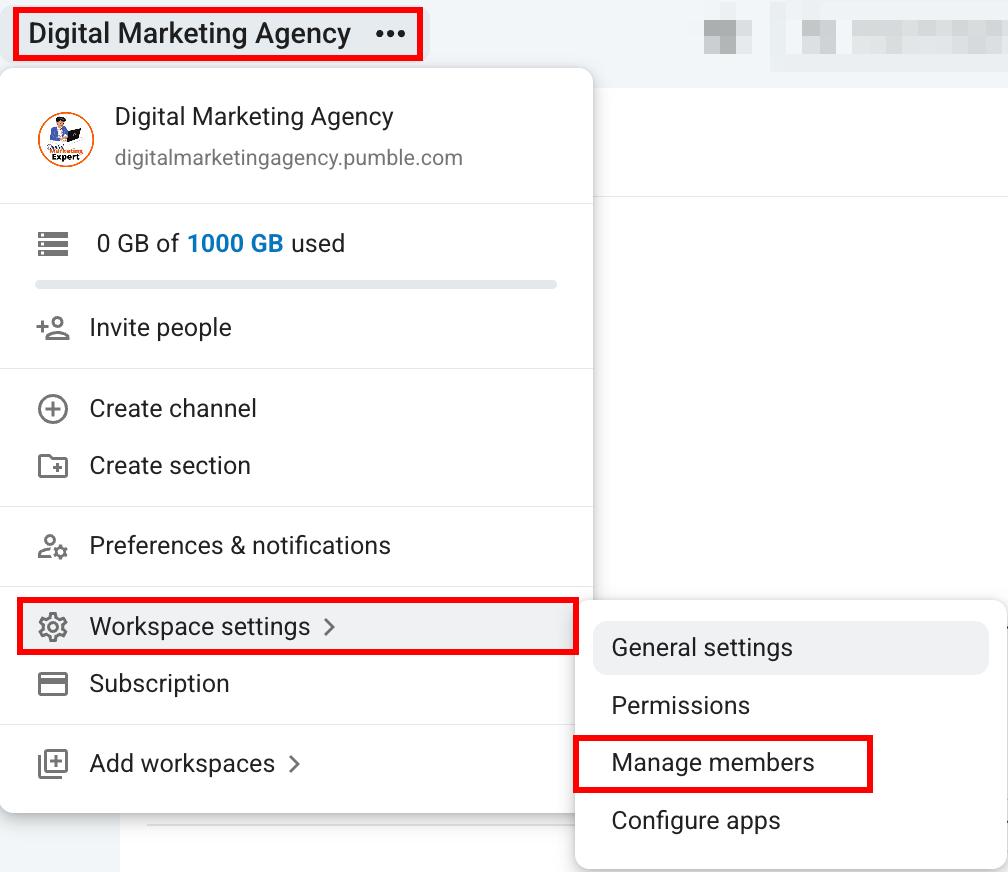
- Cliquez sur l’icône des trois points à côté du nom de l’invité
- Sélectionnez Modifier les détails

- Choisissez le(s) canal(aux) auquel l'utilisateur aura accès, ou supprimez-le des canaux auxquels il n'a plus besoin d'accéder
- Sélectionnez la durée pendant laquelle un invité aura accès à l’espace de travail
- Cliquez sur Enregistrer pour terminer l’action
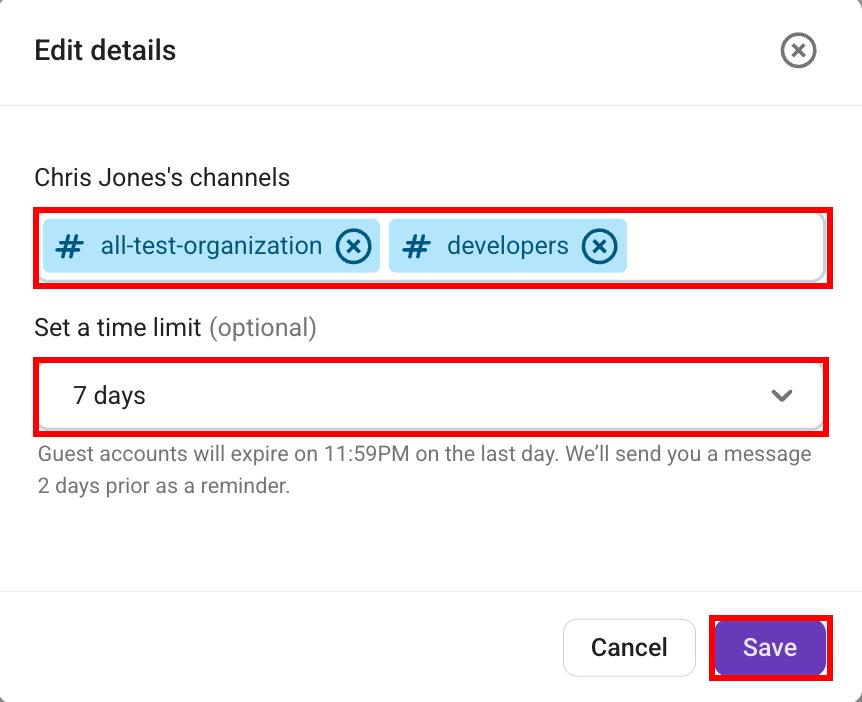
Pour préserver la confidentialité et veiller à ce que les conversations sensibles restent privées, configurez un accès invité isolé :
- Créer un canal privé
- Inviter l'invité du canal unique à rejoindre ce canal
Cette configuration donne l’impression que l’espace de travail n’est qu’un canal dont vous êtes les seuls utilisateurs. Pour impliquer un autre membre de l’équipe, ajoutez-le simplement au même canal privé que l’invité.
Convertir les utilisateurs invités #
Vous pouvez convertir des utilisateurs invités à canal unique en utilisateurs invités à plusieurs canaux, et vice versa. De plus, vous pouvez convertir des utilisateurs invités en utilisateurs standards.
Voici comment procéder :
- Cliquez sur le nom de votre espace de travail dans le coin supérieur gauche
- Survolez les Paramètres de l'espace de travail
- Cliquez sur Gérer les membres
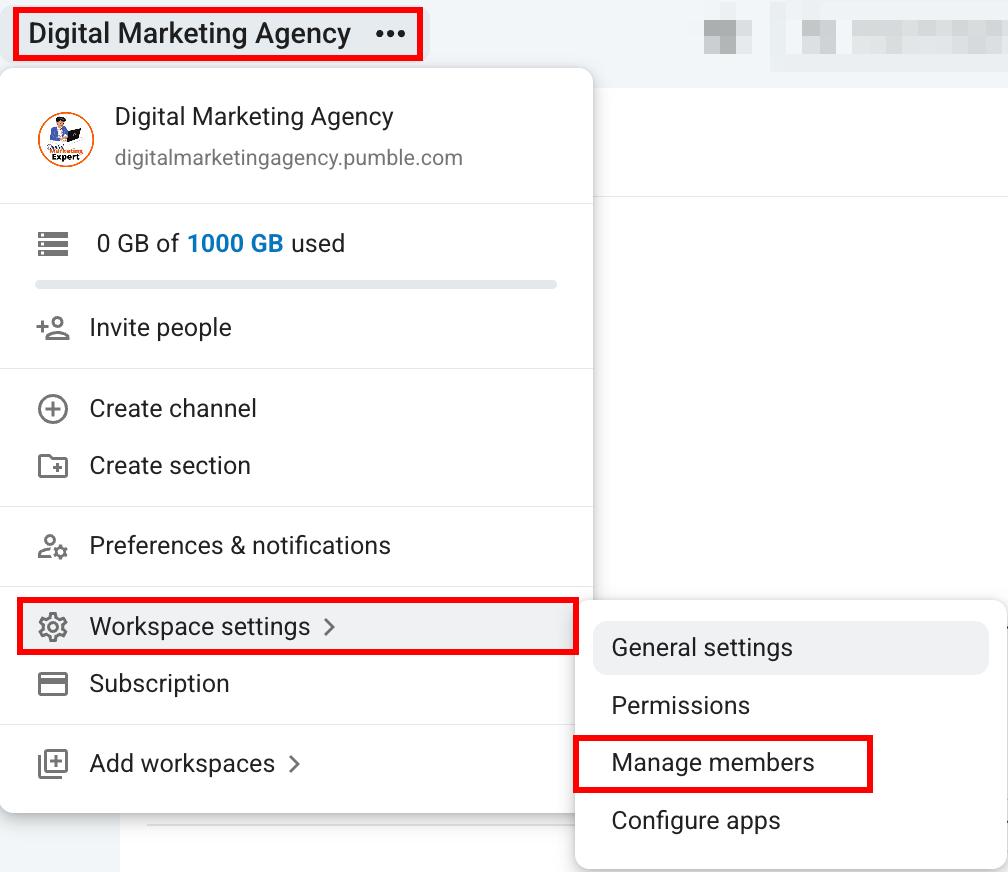
- Cliquez sur l’icône des trois points à côté du nom de l’invité
- Sélectionnez Changer le rôle dans l’espace de travail

- Sélectionnez un nouveau rôle d’espace de travail pour l’utilisateur
- Cliquez sur Enregistrer pour terminer l’action